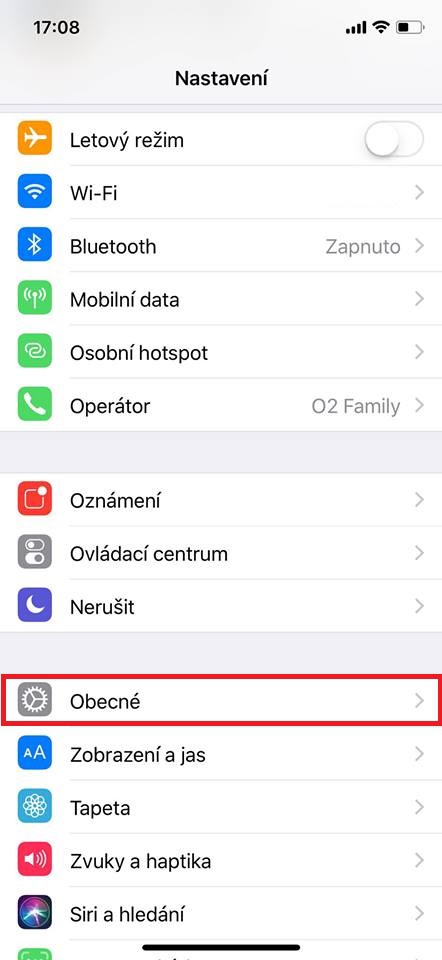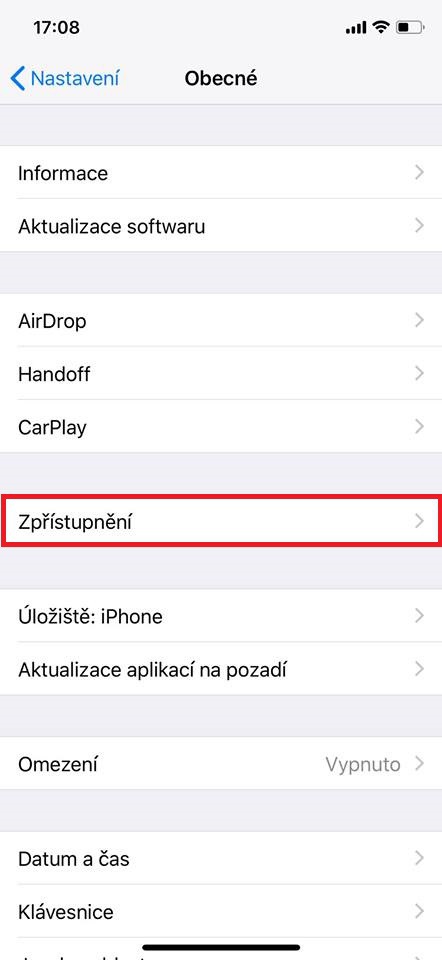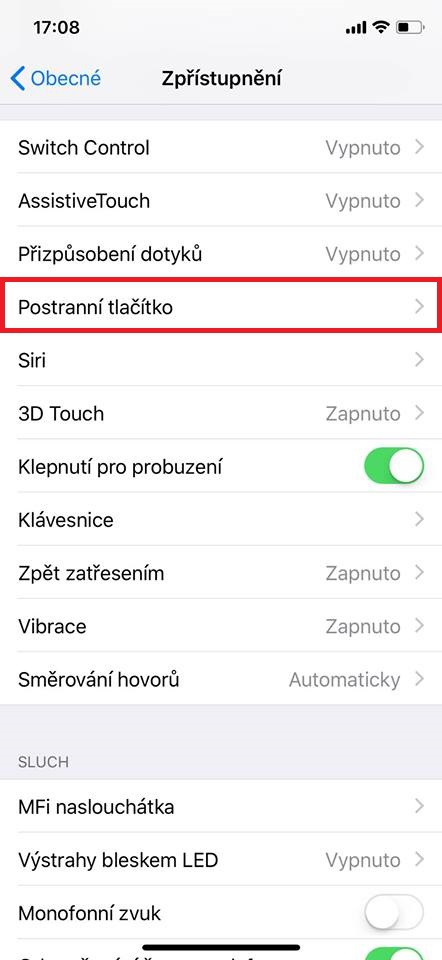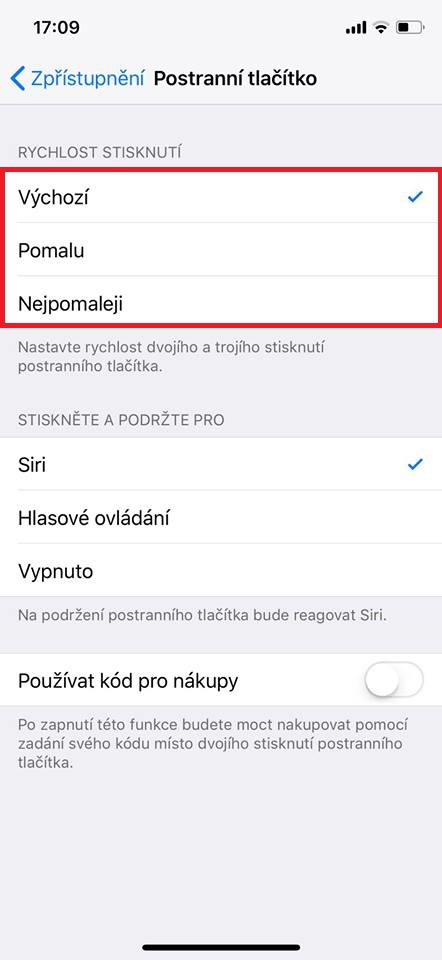အကယ်၍ သင့်တွင် iPhone X ကို ပိုင်ဆိုင်ပါက၊ ဘေးဘက်ခလုတ်သည် စက်ပစ္စည်းကို လော့ခ်ချခြင်း/လော့ခ်ချခြင်းထက် လုပ်ဆောင်ချက်များစွာရှိကြောင်း သင်သိပြီးသားဖြစ်နိုင်သည်။ iPhone X ၏ဘေးဘက်ခလုတ်ကိုလည်းအသုံးပြုသည်၊ ဥပမာအားဖြင့် Siri ကိုအသက်သွင်းရန်၊ App Store တွင်ဝယ်ယူမှုတစ်ခုအတည်ပြုရန်၊ Apple Pay ကိုအသုံးပြုပြီးစတိုးဆိုင်တွင်ငွေပေးချေသောအခါအတည်ပြု (ချက်သမ္မတနိုင်ငံ၌ရှိစဉ်ကမဟုတ်ပါ)၊ စခရင်ရှော့တစ်ခုဖြစ်ပြီး နောက်ဆုံးအနည်းဆုံးအချက်မှာ၊ ၎င်းသည် စက်ပစ္စည်းကို ပြန်လည်စတင်ရန် ခက်ခဲစေပါသည်။ ဒါက ခလုတ်တစ်ခုအတွက် အလုပ်အများကြီးပဲ။ ဘေးခလုတ်ဖြင့် သင်လုပ်ဆောင်သည့် လုပ်ဆောင်ချက်အချို့သည် ခလုတ်ကို နှစ်ကြိမ် သို့မဟုတ် သုံးကြိမ်ဆက်တိုက် ဆက်တိုက်နှိပ်ရန် လိုအပ်သည်။ အသုံးပြုသူအများစုသည် ခလုတ်ကို ထပ်မံနှိပ်ရချိန်တွင် နှောင့်နှေးမှုနှင့်ပတ်သက်၍ မညည်းညူကြပေ။ ဟုတ်ပါတယ်၊ လူတိုင်းက တူညီတာတော့ မဟုတ်ဘူး၊ တချို့က ပိုကြာတဲ့ နှောင့်နှေးမှုကို သတ်မှတ်ဖို့ လိုပါလိမ့်မယ်။ ဘယ်လို လုပ်ရမလဲ?
အဲဒါဖြစ်နိုင်တယ်။ မင်းကို စိတ်ဝင်စားတယ်။
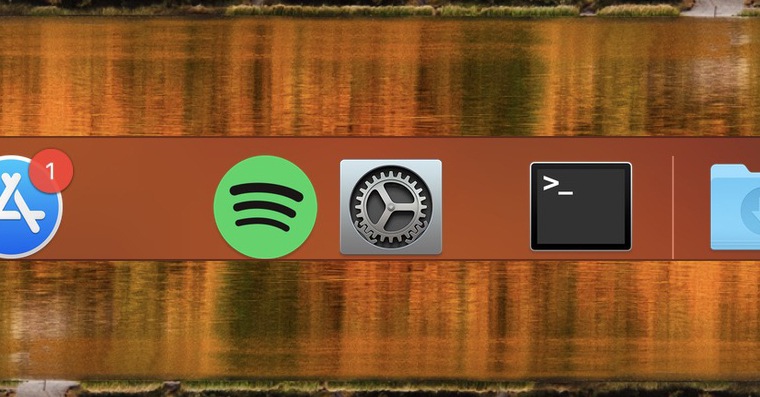
ဘေးဘက်ခလုတ်နှိပ်ခြင်းကြား နှောင့်နှေးမှုကို ပြောင်းလဲခြင်း။
- ဖွင့်ကြည့်ရအောင် ဆက်တင်များ
- အပိုင်းကို သွားကြည့်ရအောင် ယေဘုယျအနေဖြင့်
- ဤတွင်ကျွန်ုပ်တို့သည် item ကိုနှိပ်ပါ။ ထုတ်ဖော်
- အခု ကျွန်တော်တို့ ကော်လံကို ရှာတွေ့တယ်။ ဘေးဘက်ခလုတ် ငါတို့ဖွင့်မည်။
- ယခု ကျွန်ုပ်တို့သည် Side Button Menu မှ ရွေးချယ်နိုင်ပါပြီ။ အရှိန်မြှင့် (ဆိုလိုသည်မှာ ဘေးဘက်ခလုတ်ကို နှစ်ဆနှင့် သုံးဆနှိပ်ခြင်း၏ အမြန်နှုန်း)
- ကျွန်တော်တို့မှာ ရွေးချယ်စရာ သုံးမျိုးရှိပါတယ်- ပုံသေ၊ အနှေးနှင့် အနှေးဆုံး (မင်းအတွက် ဘယ်ဟာက အသင့်တော်ဆုံးလဲဆိုတာ သိဖို့ ဒီ mods အားလုံးကို စမ်းသုံးကြည့်ဖို့ အကြံပြုလိုပါတယ်)
နိဂုံးချုပ်အနေနဲ့ပြောရရင် ဒီရွေးချယ်မှုကို iPhone X မှာ တကယ်ပဲတွေ့ရပြီး ပင်မခလုတ်မပါတဲ့ တစ်ခုတည်းသော လက်ရှိ iPhone ဖြစ်လို့ ထပ်ပြောချင်ပါတယ်။ ဆိုလိုသည်မှာ အခြား iPhone များတွင် Side ခလုတ်ကို ဆက်တင်များတွင် တွေ့ရမည်မဟုတ်သော်လည်း၊ Home ခလုတ်တွင်သာ iPhone X ကဲ့သို့ နှောင့်နှေးမှုနှုန်းကို သင်သတ်မှတ်နိုင်သည့် Desktop ခလုတ်ကို ဆိုလိုသည်။